
SanDisk jest jednym z najpopularniejszych producentów produktów flash pamięci, głównie kart SD i dysków USB. Ale to, że produkty SanDisk można znaleźć w sklepach na całym świecie, nie oznacza, że są one w 100% niezawodne, co wyjaśnia, dlaczego odzyskiwanie danych SanDisk to temat, który często jest dyskutowany na forach internetowych.
Przyczyny utraty danych na urządzeniach SanDisk
Z powodu sposobu użytkowania urządzeń pamięciowych firmy SanDisk, ich użytkownicy zazwyczaj muszą przeprowadzać odzyskiwanie danych z jednego z następujących powodów:
| Powód | Opis |
| 🚑 Przypadkowe usunięcie | Nawet najbardziej doświadczeni użytkownicy popełniają błędy, i naprawdę niewiele trzeba, aby przypadkowo usunąć niewłaściwy plik. |
| ✂️ Uszkodzenie danych | Podczas przenoszenia kart pamięci i pendrive’ów pomiędzy urządzeniami może dojść do uszkodzenia danych, co może spowodować, że pliki, a nawet całe foldery, staną się niedostępne. |
| 🪓 Uszkodzenie fizyczne | Mimo że urządzenia do przechowywania danych SanDisk są znane z niezawodności, to z pewnością nie są one niezniszczalne, a ich uszkodzenie nie jest trudne. |
W pierwszych dwóch przypadkach można użyć łatwo dostępnego oprogramowania do odzyskiwania danych SanDisk, aby odzyskać utracone pliki w ciągu kilku minut. Takie oprogramowanie można pobrać za darmo z internetu i działa ono ze wszystkimi urządzeniami do przechowywania danych SanDisk, niezależnie od daty ich produkcji.
Niestety, nawet najlepsze oprogramowanie do odzyskiwania danych SanDisk nie jest w stanie przywrócić plików z fizycznie uszkodzonych urządzeń pamięci, które nie są już dostępne. W takim przypadku konieczny jest kontakt z specjalistycznym centrum usług odzyskiwania danych, które dysponuje profesjonalnym sprzętem i ma duże doświadczenie.
Najlepsze narzędzie do odzyskiwania danych SanDisk
Aby wykonać odzyskiwanie plików SanDisk, musisz zrobić dwie rzeczy: podłączyć urządzenie pamięci SanDisk do komputera oraz pobrać narzędzie do odzyskiwania danych SanDisk. Pierwsze nie powinno stanowić problemu, o ile masz czytnik kart pamięci i wolne gniazdo USB, ale drugie może być wyzwaniem, ponieważ istnieje wiele opcji do wyboru.
Oświadczamy, że Disk Drill jest najlepszym narzędziem do odzyskiwania danych z SanDisk ze względu na jego niezawodne i konsekwentne działanie w zakresie odzyskiwania danych. Dzięki Disk Drill nawet kompletni początkujący mogą osiągnąć fantastyczne wyniki w zaledwie kilka kliknięć. Dzięki zaawansowanemu zestawowi algorytmów skanujących głęboko, jest w stanie zlokalizować utracone pliki i odtworzyć te o niekompletnych metadanych.
Disk Drill jest w stanie obsłużyć wszystkie powszechnie znane systemy plików, takie jak FAT32 i exFAT, które są używane przez urządzenia do przechowywania danych firmy SanDisk. Nawet jeśli twoje urządzenie jest uszkodzone lub sformatowane, możesz zaufać Disk Drill w skutecznym odzyskiwaniu danych. Co więcej, oferuje dodatkowe funkcje, takie jak narzędzia do tworzenia kopii zapasowych, pozwalające bezpiecznie sklonować zawodny nośnik danych przed przeskanowaniem.
Disk Drill jest dostępny zarówno dla systemu Windows, jak i MacOS, przy czym wersja Disk Drill Windows oferuje do 500 MB danych, które możesz odzyskać.
Bez względu na to, czy korzystasz z systemu Windows czy MacOS, proces odzyskiwania danych z SanDisk powinien przebiegać praktycznie takimi samymi krokami. Oto jak odzyskać swoje pliki za pomocą Disk Drill:
- Pobierz program instalacyjny Disk Drill i uruchom konfigurację. Następnie postępuj zgodnie z krokami instalacji, aby zainstalować Disk Drill na swoim komputerze.
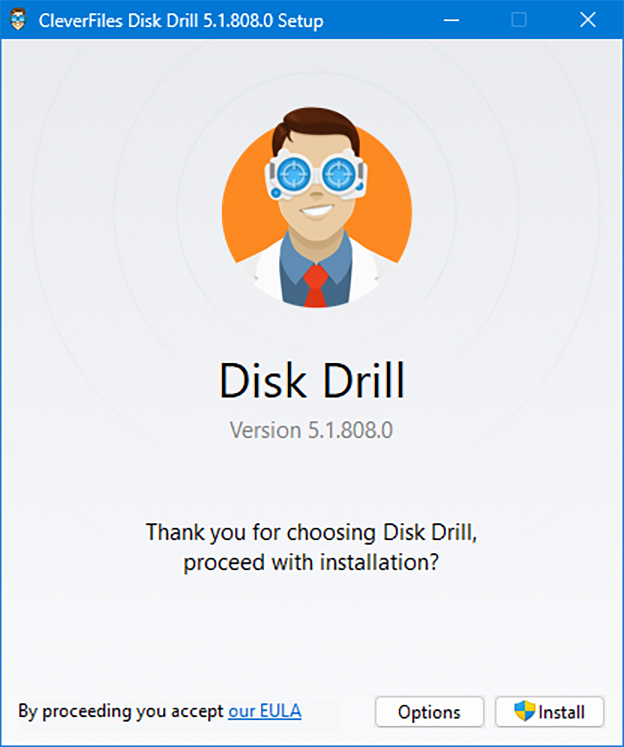
- Uruchom aplikację Disk Drill. W głównym oknie powinieneś zobaczyć listę dostępnych urządzeń. Wybierz swoje urządzenie przechowywania danych SanDisk i kliknij Szukaj utraconych danych.
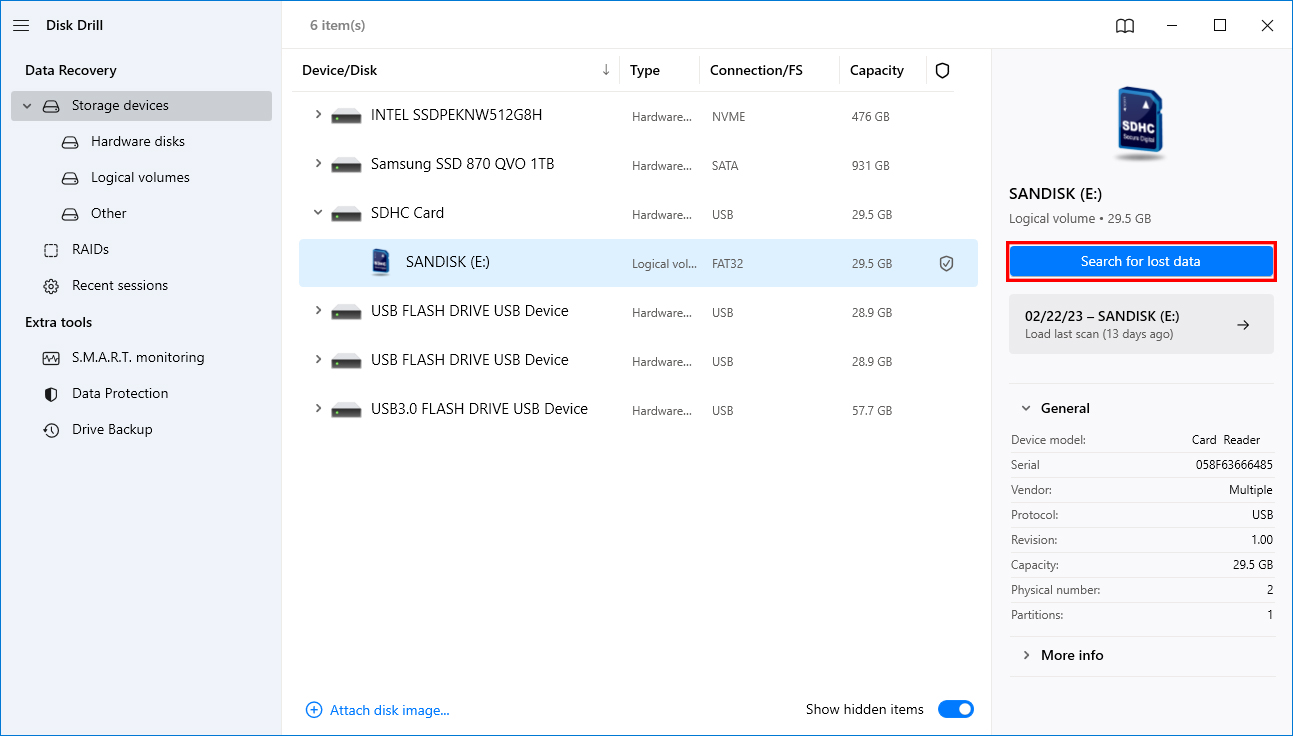
- Możesz przeglądać pliki, które Disk Drill dotychczas zeskanował lub poczekać na zakończenie skanowania. Przeglądaj pliki, klikając Przejrzyj znalezione elementy.

- Wybierz wszystkie pliki, które chcesz odzyskać, i kliknij Odzyskaj.
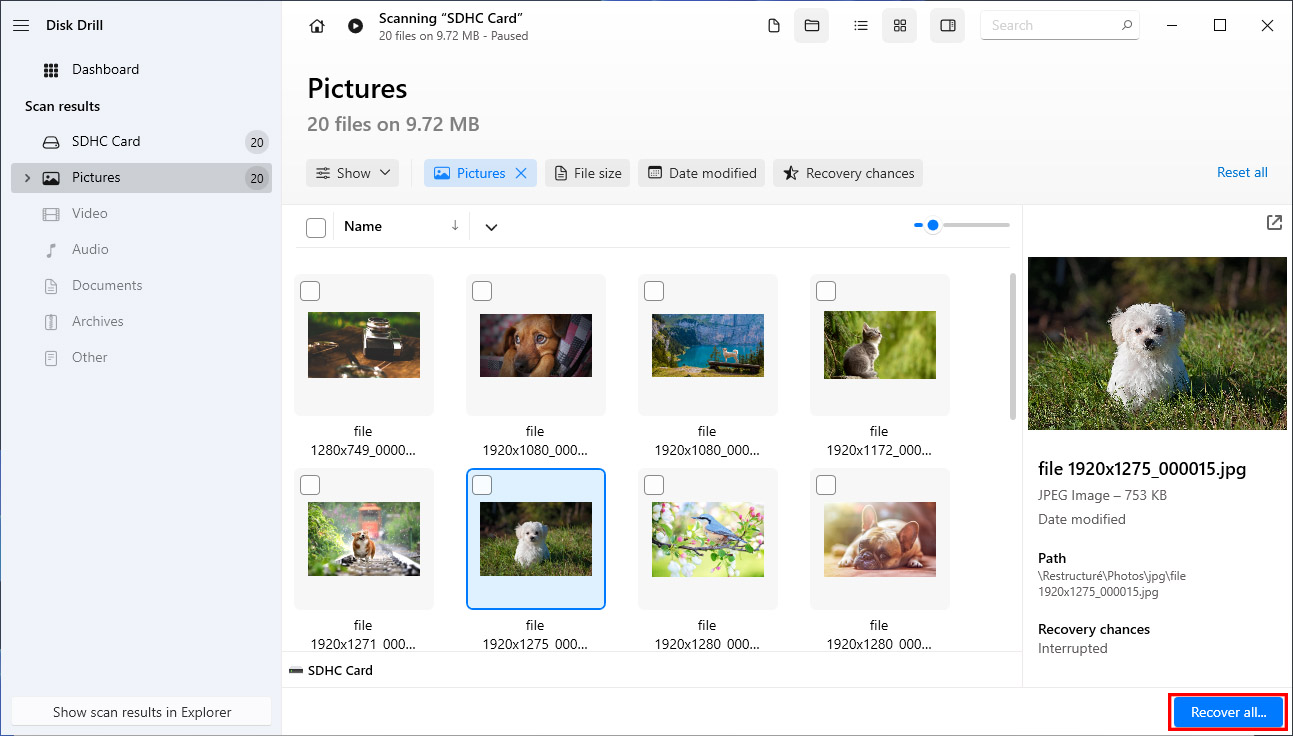
- Po tym wybierz miejsce docelowe dla swoich odzyskanych plików. Następnie kliknij Dalej, aby rozpocząć proces odzyskiwania danych.

- Po zakończeniu odzyskiwania danych, Disk Drill przedstawi Ci wyniki i da Ci możliwość przeglądania Twoich plików w Eksploratorze plików, klikając Pokaż odzyskane dane w Eksploratorze.
Inne narzędzia do rozważenia
Chociaż Disk Drill oferuje solidny zestaw funkcji i możliwości odzyskiwania danych, istnieje limit dotyczący ilości danych, które możesz odzyskać bez płacenia. W zależności od twoich potrzeb i budżetu, możesz chcieć rozważyć inne narzędzia do odzyskiwania danych, które oferują szeroki zakres opcji odzyskiwania, między innymi zestaw funkcji.
Oto kilka innych aplikacji do odzyskiwania danych Sandisk, które możesz wybrać:
1. PhotoRec (Windows, Mac & Linux)
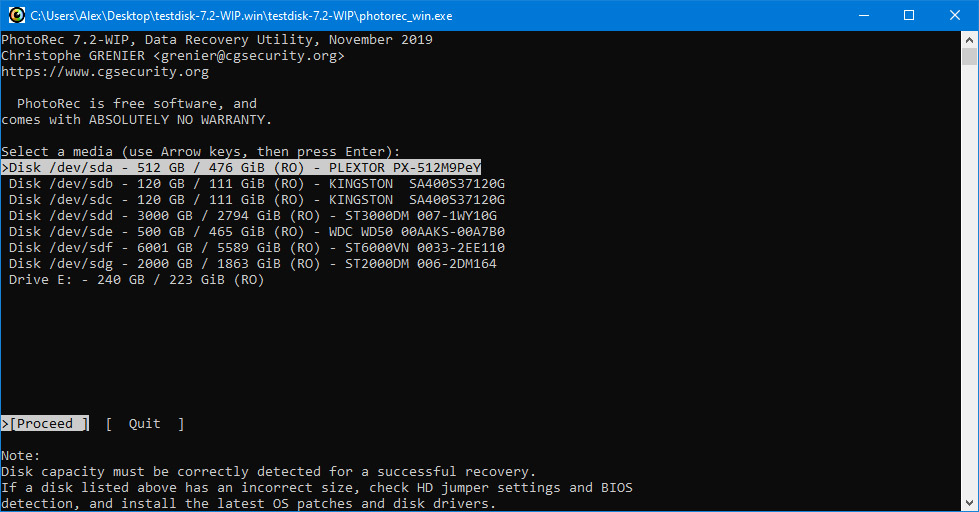
Polecamy PhotoRec, ponieważ działa na wszystkich głównych systemach operacyjnych i oferuje nieograniczone odzyskiwanie danych za darmo. Pomimo tego, co sugeruje jego nazwa, PhotoRec może być używany do czegoś więcej niż tylko odzyskiwania zdjęć i obrazów dzięki wsparciu dla wszystkich powszechnie używanych formatów plików.
Zalety
- Otwarte oprogramowanie
- Wieloplatformowy
- Wsparcie dla wielu systemów plików i formatów plików
- Nieograniczone odzyskiwanie danych
Minusy
- Tylko linia poleceń
- Nieodpowiednie dla początkujących
2. Data Rescue (Windows & Mac)
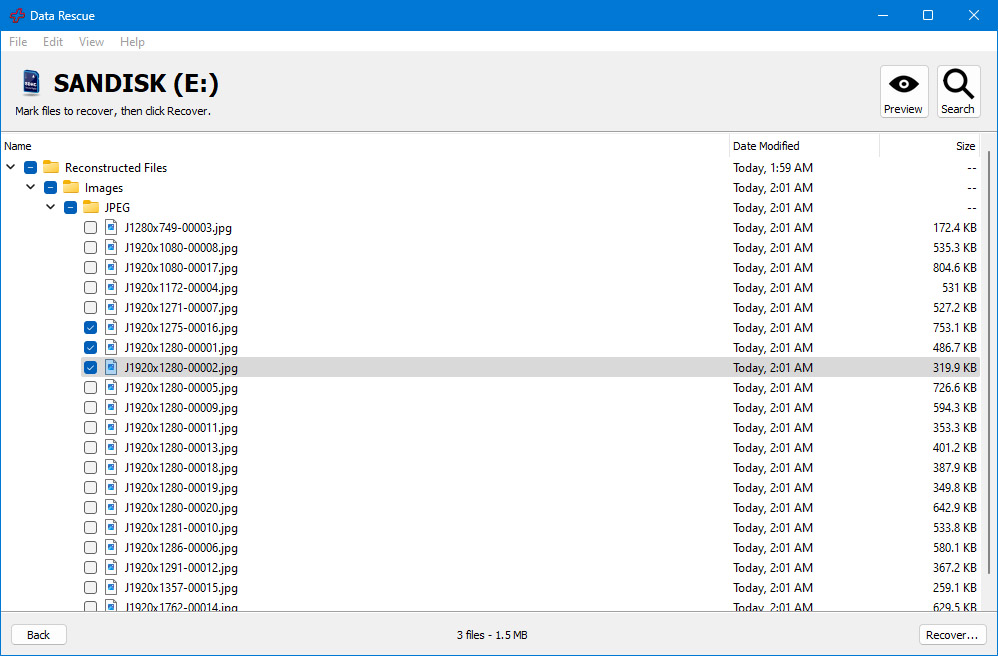
Data Rescue to proste w obsłudze narzędzie do odzyskiwania danych dla systemów Windows i Mac, które wyróżnia się bezpośrednim procesem odzyskiwania oraz wieloma dodatkowymi funkcjami, znacznie zwiększającymi jego wartość. Chcielibyśmy tylko, by było nieco bardziej nowoczesne, ponieważ wypada blado w porównaniu z Disk Drill i innymi czołowymi narzędziami do odzyskiwania danych.
Zalety
- Odnajduje wszystkie zgubione pliki za darmo
- Prosty proces odzyskiwania
- Może klonować uszkodzone urządzenia pamięci
Minusy
- Nie oferuje darmowego odzyskiwania danych
- Dość drogi
- Nieaktualny interfejs użytkownika
- Podgląd jedynie w formacie HEX
3. RescuePRO i RescuePRO Deluxe (Windows & Mac)
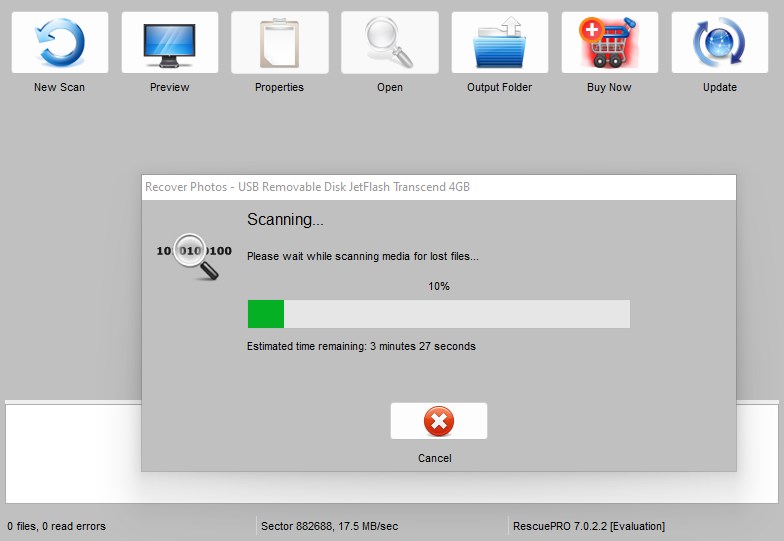
Podobnie jak wiele innych marek nośników pamięci, SanDisk posiada własne autorskie programy do odzyskiwania danych o nazwie RescuePRO i RescuePRO Deluxe. Cena jest nieco wyższa, ale aplikacje działają zarówno na komputerach z systemem Windows, jak i Mac, świetnie radzą sobie z odzyskiwaniem zfragmentowanych plików wideo oraz zawierają dodatkowe funkcje tworzenia kopii zapasowych i usuwania danych. Należy jednak pamiętać, że aplikacje nie współpracują z dyskami twardymi ani konfiguracjami RAID, więc warto je wybrać, mając to na uwadze.
Pros
- Obsługuje szeroki zakres formatów plików
- Zawiera funkcje tworzenia kopii zapasowych i bezpiecznego usuwania
- Zdolny do odzyskiwania uszkodzonych i fragmentarycznych plików wideo
- Etykieta cenowa jest wyższa niż u wielu konkurentów
- Proces skanowania jest dość wolny
- Dobry tylko do przenośnych urządzeń do przechowywania danych
4. R-Studio (Windows, Mac & Linux)
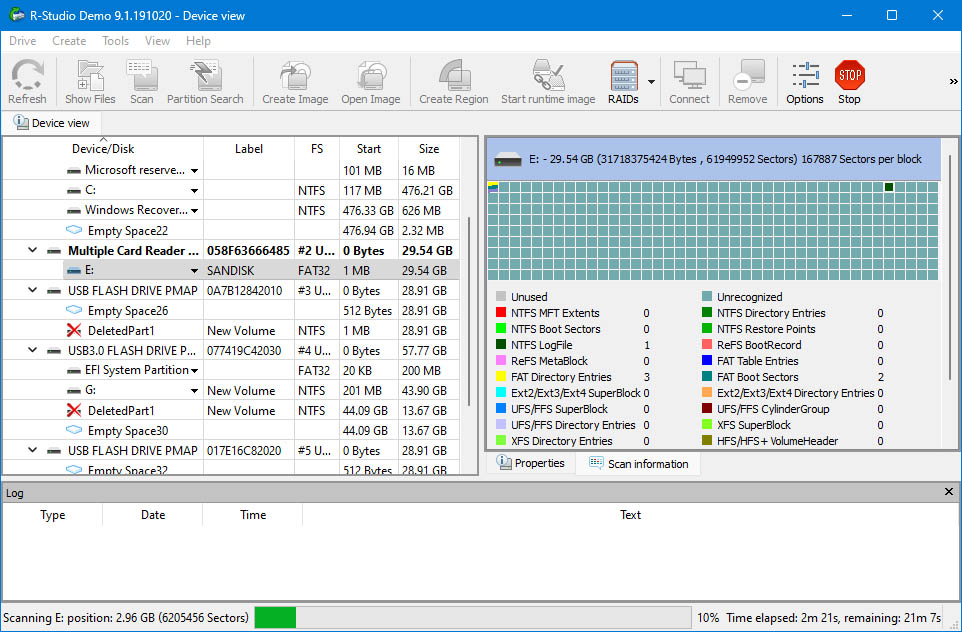
R-Studio to niezwykle wszechstronne narzędzie do odzyskiwania danych, które jest bardziej dostosowane do zaawansowanych użytkowników niż początkujących. Program może być dla niektórych zbyt skomplikowany, ale w odpowiednich rękach R-Studio zapewnia poziom elastyczności, którego większość jego konkurencji nie posiada, oraz oferuje przytłaczającą liczbę funkcji dla imponującego zakresu nośników danych, systemów plików i typów plików. O ile oczywiście można przebrnąć przez niezwykły schemat cenowy.
Pros
- Pełen funkcji
- Oferuje pełną kontrolę nad procesem odzyskiwania
- Dostępny na różnorodnych platformach
- Może być zbyt skomplikowany dla początkujących użytkowników
- Struktura cenowa wydaje się niepotrzebnie skomplikowana
5. AnyRecover (Windows, MacOS, Android i iOS)
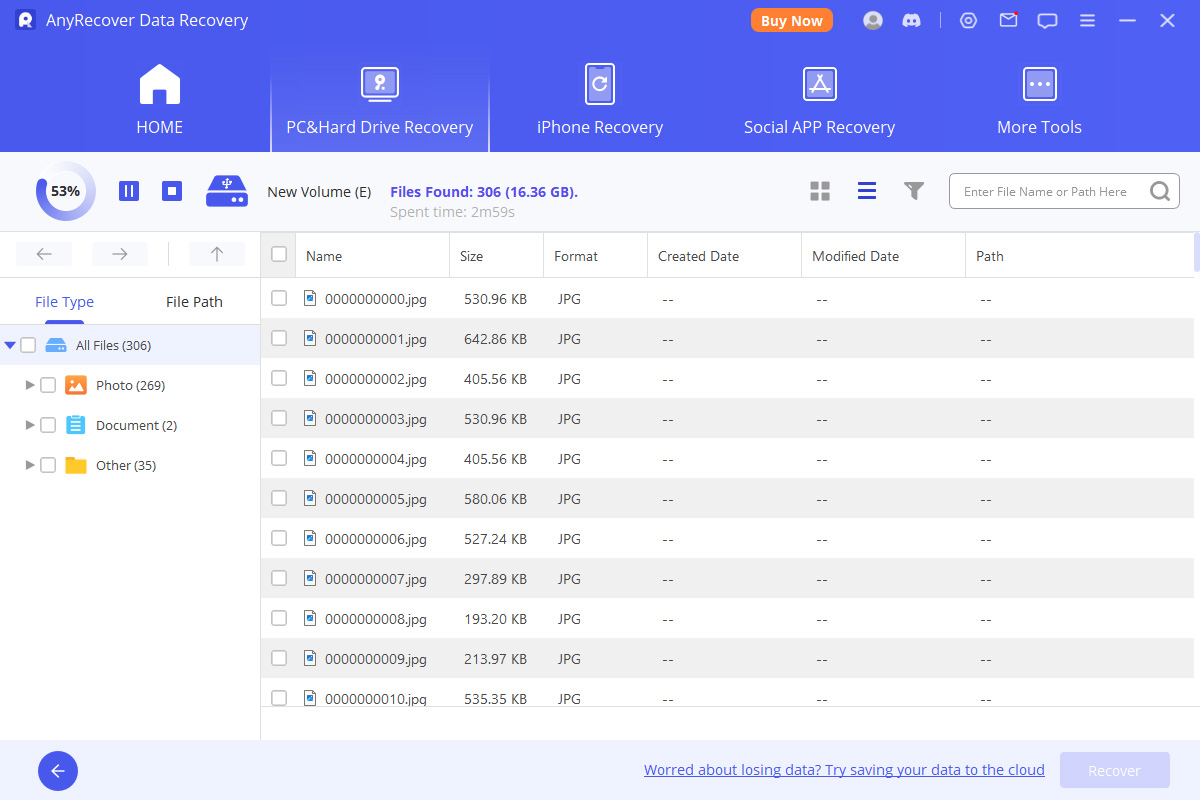
AnyRecover ma wszystko, czego można oczekiwać od narzędzia do odzyskiwania danych z SanDisk. Obsługuje najpopularniejsze urządzenia przechowujące dane (pendrive’y, karty SD, dyski HDD, dyski SSD i wiele innych). Wspiera ponad 1000 formatów plików, w tym usunięte zdjęcia, filmy i dokumenty. Może pochwalić się możliwością odzyskiwania danych przetestowaną w ponad 500 scenariuszach utraty danych, takich jak przypadkowe usunięcie, formatowanie, utracony dział dysku, infekcja wirusem i wiele innych. Na dodatek, jest rozsądnie wyceniony za wszystko to, co oferuje w zamian.
Pros
- Intuicyjny interfejs użytkownika
- Dostęp do wszystkich funkcji nawet w wersji próbnej
- Ograniczone odzyskiwanie danych w darmowej wersji
- Wersje na Windows i Mac kupowane są oddzielnie
6. Recuva (Windows)
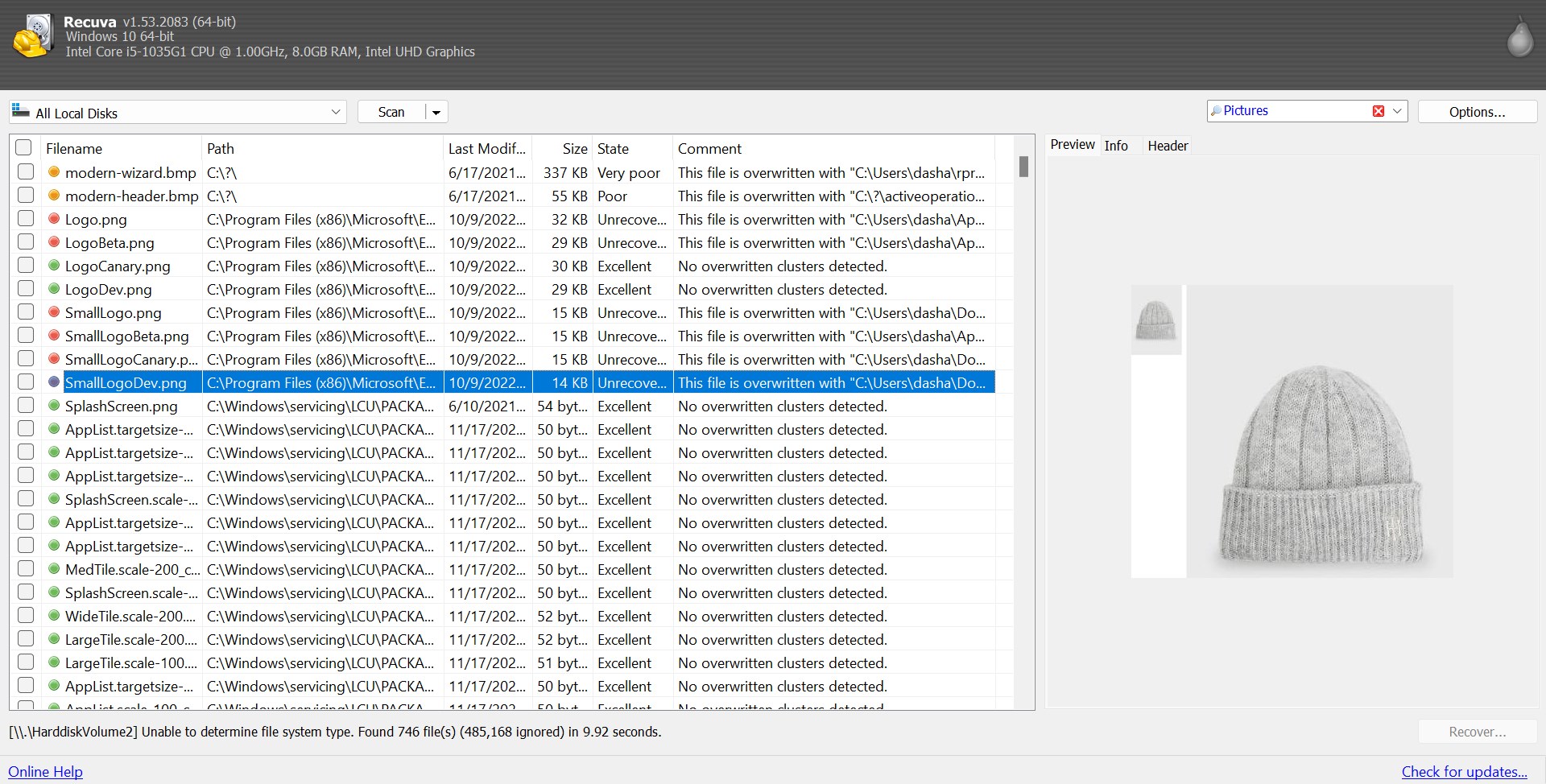
Jeśli szukasz rozwiązania do odzyskiwania danych, które nie będzie obciążać zasobów twojego komputera i oferuje atrakcyjną darmową wersję, to Recuva zdecydowanie jest warte uwagi. Darmowa edycja pozwala na odzyskiwanie plików bez ograniczeń, co jest fantastyczne, a płatna wersja jest dość przystępna cenowo, jeśli interesują cię niektóre dodatkowe funkcje. To nie jest najskuteczniejsze narzędzie do odzyskiwania na rynku i interfejs użytkownika może potrzebować odświeżenia, ale Recuva to jedno z lepszych darmowych/niedrogich rozwiązań dostępnych na rynku.
Pros
- Rozsądna cena
- Lekka konstrukcja i niski profil
- Solidna darmowa wersja
- Wskaźnik odzyskiwania danych nie jest tak wysoki jak u niektórych konkurentów
- Przestarzała grafika
Porada: Wykonaj kopię zapasową urządzeń do przechowywania danych SanDisk
SanDisk jest znany z oferowania wszechstronnej gwarancji na swoje produkty, ale istnieją pewne ograniczenia, o których powinieneś wiedzieć:
Gwarancja SanDisk NIE obejmuje zwrotu kosztów usług odzyskiwania danych. Jest to wyraźnie określone w naszej gwarancji – informuje SanDisk na swojej stronie internetowej. “Gwarancja SanDisk obejmuje sam produkt, ale NIE pokrywa żadnych szkód wynikających z utraty danych. Zaleca się regularne wykonywanie kopii zapasowych wszystkich danych i zdjęć.”
Dokładnie tak, SanDisk nie pokryje kosztów usług odzyskiwania danych w przypadku, gdy ważne pliki zostaną utracone z powodu uszkodzenia fizycznego i będziesz zmuszony szukać pomocy profesjonalistów. Dlatego powinieneś regularnie tworzyć kopie zapasowe swoich danych, a możesz to zrobić za pomocą własnego oprogramowania do tworzenia kopii zapasowych firmy SanDisk, nazywanego po prostu SanDisk Backup.
Aby wykonać kopię zapasową swojego urządzenia do przechowywania danych SanDisk za pomocą SanDisk Backup:
- Pobierz aplikację SanDisk Backup.
- Rozpakuj ją i uruchom.
- Zainstaluj ją na swoim urządzeniu do przechowywania danych SanDisk.
- Utwórz nową kopię zapasową.
- Kliknij Uruchom kopię zapasową, aby rozpocząć.
Podsumowanie
Chociaż w Internecie dostępnych jest mnóstwo godnych zaufania narzędzi do odzyskiwania danych, naszym najlepszym wyborem jest użycie Disk Drill do odzyskiwania danych z SanDisk.
Nie ma znaczenia, czy to przypadkowe usunięcie, czy uszkodzenie danych, mocne algorytmy skanujące Disk Drill mogą dać Ci dużą szansę na przywrócenie plików z urządzeń przechowujących danych SanDisk, takich jak pendrive’y i karty SD.
Mimo wszystko, zapobieganie jest lepsze niż leczenie, więc pamiętaj, aby regularnie wykonywać kopie zapasowe swojej pamięci SanDisk, aby zapobiec utracie danych w przyszłości.




